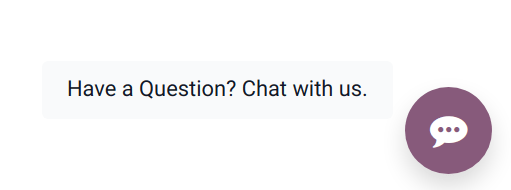Gyvas pokalbis¶
Odoo Tiesioginis Pokalbis leidžia vartotojams bendrauti su svetainės lankytojais realiuoju laiku. Naudojant Tiesioginį Pokalbį, galima vertinti potencialių klientų pardavimo galimybes, greitai atsakyti į palaikymo klausimus ir nukreipti problemas atitinkamai komandai tolesniam tyrimui ar sekimui. Tiesioginis Pokalbis taip pat suteikia galimybę gauti greitą klientų atsiliepimą.
Įgalinti tiesioginį pokalbį¶
„Live Chat“ programėlę galima įdiegti keliais būdais:
Eikite į ir spustelėkite Įdiegti.
Eikite į sąrašo rodinį, pasirinkite komandą ir komandos nustatymų puslapyje paspauskite varnelę prie Tiesioginis Pokalbis, skiltyje Kanalai.
Programėlėje eikite į , slinkite prie skyriaus Email & Marketing, pažymėkite langelį šalia Livechat ir spustelėkite Save.
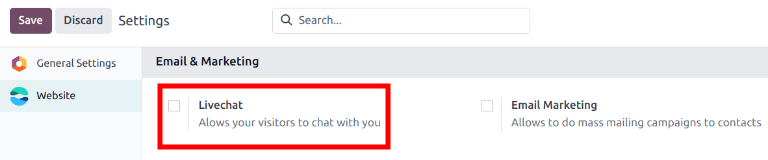
Pastaba
Įdiegus „Live Chat“ programėlę, pagal numatytuosius nustatymus sukuriamas tiesioginės pokalbių kanalas.
Sukurti tiesioginio pokalbio kanalus¶
Norėdami sukurti naują tiesioginio pokalbio kanalą, eikite į . Atsivers tuščia kanalo detalių forma. Įveskite naujojo kanalo pavadinimą į Kanalo pavadinimas lauką.
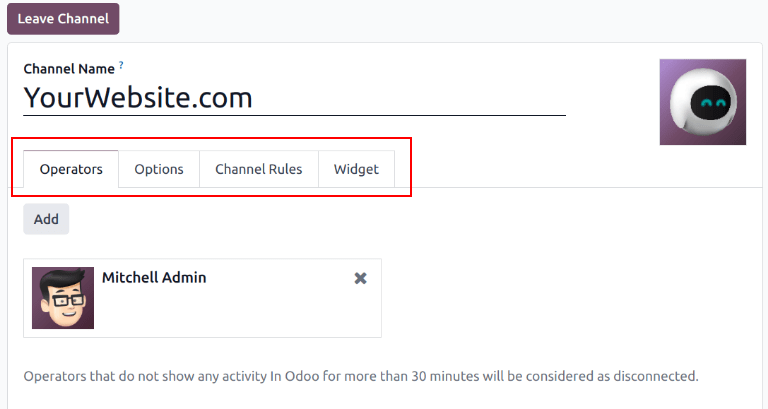
Norėdami sukonfigūruoti likusius skirtukus kanalo detalių formoje (Operatoriai, Parinktys, Kanalo taisyklės, ir Valdiklis), vadovaukitės žemiau pateiktais veiksmais.
Patarimas
Norėdami pasiekti bet kurio kanalo išsamią formą, grįžkite į Website Live Chat Channels prietaisų skydelį, naudodami navigacijos juostą. Suraskite atitinkamo tiesioginio pokalbio kanalo Kanban kortelę, užveskite pelės žymeklį ant jos, tada spustelėkite piktogramą ⋮ (trys taškai), kad atidarytumėte išskleidžiamąjį meniu. Spustelėkite Configure Channel, kad atidarytumėte kanalo išsamią formą.
Operatoriai kortelė¶
Operatoriai yra vartotojai, kurie veikia kaip agentai ir atsako į tiesioginius pokalbių prašymus iš klientų. Kai vartotojas pridedamas kaip operatorius tiesioginio pokalbio kanale, jis gali gauti pokalbius iš svetainės lankytojų, kad ir kur būtų duomenų bazėje. Pokalbių langai atsidaro apatiniame dešiniajame ekrano kampe.
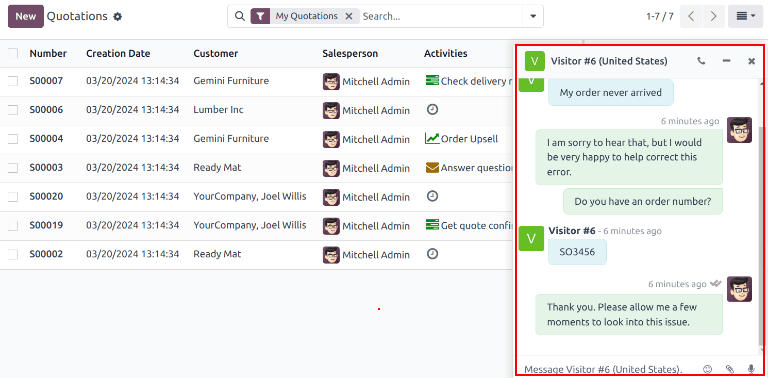
Kanalų informacijos formoje spustelėkite skirtuką Operatoriai. Vartotojas, kuris iš pradžių sukūrė tiesioginių pokalbių kanalą, pagal numatytuosius nustatymus buvo pridėtas kaip operatorius.
Pastaba
Esami operatoriai gali būti redaguoti arba pašalinti spustelėjus jų atitinkamus langelius skirtuke Operators, kuris atidaro atskirą Open: Operators modalinę langą. Tame modaliniame lange prireikus pakeiskite bet kokią informaciją. Tada spustelėkite Save, arba spustelėkite Remove, kad pašalintumėte tą operatorių iš kanalo.
Spustelėkite Pridėti, kad atidarytumėte Pridėti: Operatoriai iššokantįjį langą.
Modaliniame lange slinkite, kad rastumėte norimus naudotojus, arba įveskite jų vardą į Paieška… juostą. Tada pažymėkite varneles prie naudotojų, kuriuos reikia pridėti, ir spustelėkite Pasirinkti.
Nauji operatoriai gali būti sukurti ir pridėti prie sąrašo tiesiogiai iš šio lango, paspaudus Naujas, ir užpildžius Sukurti operatorius formą. Užpildžius formą, paspauskite Išsaugoti ir uždaryti, arba Išsaugoti ir kurti naują, jei norite sukurti kelis įrašus.
Pavojinga
Naujo vartotojo sukūrimas gali paveikti Odoo prenumeratos būklę, nes bendra vartotojų skaičius duomenų bazėje turi įtakos mokėjimo tarifui. Būkite atsargūs prieš kurdami naują vartotoją. Jei vartotojas jau egzistuoja, pridėjus jį kaip operatorių, tai ne pakeis prenumeratą ar mokėjimo tarifą duomenų bazei.
Parinkčių skirtukas¶
Skiltyje Options tiesioginio pokalbio kanalo detalių formoje yra vizualiniai ir teksto nustatymai tiesioginio pokalbio langui.
Tiesioginio pokalbio langas¶
Livechat langas yra erdvė, kur vyksta tiesioginis pokalbis su svetainės lankytojais.
Redaguokite Sveikinimo žinutė, kad pakeistumėte pranešimą, kurį lankytojas mato atidarydamas naują pokalbio sesiją. Šis pranešimas atrodo taip, tarsi jį būtų išsiuntęs tiesioginių pokalbių operatorius, ir veikia kaip pasisveikinimas bei kvietimas tęsti pokalbį.
Redaguokite Pokalbių Įvesties Vietos Laikiklį, kad pakeistumėte tekstą, rodomą langelyje, kuriame lankytojai rašo savo atsakymus. Ši žinutė paragins lankytoją pradėti pokalbį.
Kanalų antraštė yra spalvota juosta, esanti pokalbių lango viršuje. Kanalų antraštės spalva gali būti pakeista naudojant tuos pačius veiksmus kaip ir Laidų pokalbio mygtukas.
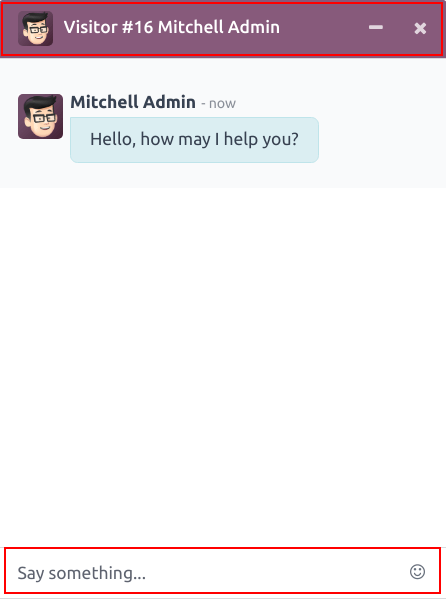
Tiesioginio pokalbio langas su purpurine kanalo antrašte ir vietos rezervavimo tekstu, kuriame parašyta „Pasakyk ką nors…“¶
Kanalo taisyklių skirtukas¶
Laukas Kanalų taisyklės tiesioginio pokalbio kanalo detalių formoje nustato, kada atsidaro tiesioginio pokalbio langas svetainėje, konfigūruojant, kada suveikia veiksmas URL Regex, pavyzdžiui, apsilankius puslapyje.
Norėdami sukurti naują kanalo taisyklę, spustelėkite Pridėti eilutę. Tai atidarys Kurti taisykles modalinį langą.
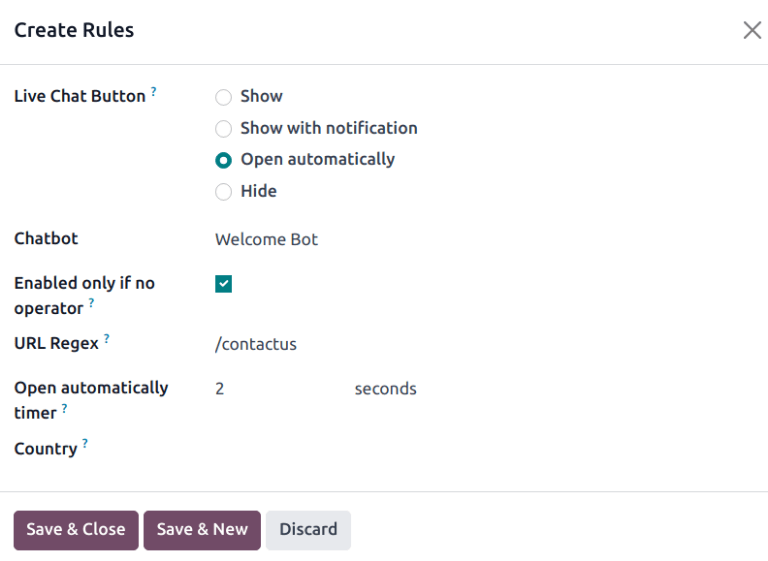
Sukurti naujas taisykles¶
Užpildykite laukus Kurti taisykles modale, kaip nurodyta žemiau. Tada spustelėkite Išsaugoti ir uždaryti.
Pokalbių gyvai mygtukas yra piktograma, rodoma apatiniame svetainės kampe. Pasirinkite vieną iš šių rodymo parinkčių:
Rodyti: rodo pokalbio mygtuką puslapyje.
Rodyti su pranešimu: rodo pokalbių mygtuką, taip pat ir sklandančią tekstinę burbulą šalia mygtuko.
Atidaryti automatiškai: rodo mygtuką ir automatiškai atidaro pokalbių langą po tam tikro laiko (nurodyto Automatinio atidarymo laikmačio lauke, kuris atsiranda pasirinkus šią parinktį).
Slėpti: paslepia pokalbių mygtuką puslapyje.
Norėdami šiame kanale įtraukti pokalbių robotą, pasirinkite jį iš išskleidžiamojo sąrašo. Jei pokalbių robotas turėtų būti aktyvus tik tada, kai nėra aktyvių operatorių, pažymėkite langelį Įjungtas tik jei nėra operatoriaus.
Laukas Įjungtas tik jei nėra operatoriaus yra matomas tik tada, jei lauke Chatbot pasirinktas pokalbių botas.
URL Regex nustato interneto puslapius, kuriuose ši taisyklė turėtų būti taikoma. Lauke URL Regex įveskite puslapio, kuriame turėtų pasirodyti pokalbio mygtukas, santykinį URL.
Šis laukas nurodo laiką (sekundėmis), per kurį puslapis turi būti atidarytas prieš atsirandant pokalbio langui. Šis laukas atsiranda tik tada, kai šios taisyklės Tiesioginio pokalbio mygtukas yra nustatytas į Atidaryti automatiškai.
Jei šis kanalas turėtų būti prieinamas tik tam tikrų šalių svetainės lankytojams, pridėkite juos į lauką Šalis. Jei šis laukas paliekamas tuščias, kanalas bus prieinamas visiems svetainės lankytojams, nepaisant jų buvimo vietos.
Pastaba
Norint sekti lankytojų geografinę vietą, duomenų bazėje turi būti įdiegtas GeoIP. Nors ši funkcija Odoo Online duomenų bazėse įdiegiama pagal numatytuosius nustatymus, On-Premise duomenų bazėms reikia atlikti papildomus diegimo veiksmus.
„Įrankio skirtukas“¶
Lango Sąsaja skirtukas tiesioginės transliacijos pokalbių kanalo išsamios informacijos formoje pateikia svetainės sąsajos kodą. Šis kodas gali būti pridėtas prie svetainės, kad būtų suteikta prieiga prie tiesioginio pokalbių lango.
Patarimas
Tiesioginio pokalbio valdiklį galima pridėti prie svetainių, sukurtų naudojant Odoo, naviguojant į: . Tada nuslinkite iki skilties. Lauke Channel pasirinkite kanalą, kurį norite pridėti prie svetainės. Spustelėkite Save, kad pritaikytumėte pakeitimus.
Norėdami pridėti valdiklį prie trečiosios šalies platformoje sukurto tinklalapio, spustelėkite pirmąjį KOPIJUOTI mygtuką Valdiklis skirtuke ir įklijuokite kodą į <head> žymą tinklalapyje.
Panašiai, norėdami siųsti tiesioginio pokalbio sesiją klientui, spustelėkite antrąjį KOPIJUOTI mygtuką skirtuke Valdiklis. Šią nuorodą galima tiesiogiai išsiųsti klientui. Kai klientas spustelės nuorodą, jis bus nukreiptas į naują pokalbio langą.
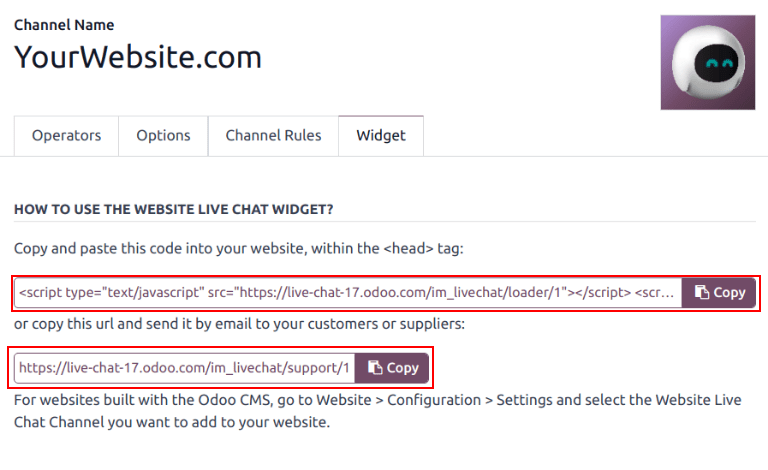
Dalyvaukite pokalbyje¶
Kaip paaiškinta aukščiau, operatoriai yra naudotojai, kurie atsako į klientų gyvosios pokalbių užklausas. Toliau pateikta informacija aprašo būtinus veiksmus operatoriams, dalyvaujantiems gyvose pokalbių sesijose per Odoo duomenų bazę.
Nustatykite internetinio pokalbio vardą.¶
Prieš dalyvaudami tiesioginiame pokalbyje, operatoriai gali pasirinkti atnaujinti savo Internetinio Pokalbio Vardą. Tai vardas, kuris rodomas svetainės lankytojams tiesioginio pokalbio metu.
Norėdami atnaujinti Internetinio pokalbio vardą, spustelėkite naudotojo avatarą dešiniajame viršutiniame bet kurio duomenų bazės puslapio kampe. Iš išskleidžiamojo meniu pasirinkite Mano profilis, kad atidarytumėte profilio puslapį. Dešinėje Nuostatos skirtuko pusėje raskite lauką Internetinio pokalbio vardas ir įveskite norimą vardą.
Jei naudotojo Internetinio Pokalbio Vardas nėra nustatytas, rodomasis vardas pagal nutylėjimą bus tas, kuris nurodytas jo profilio puslapyje.
Example
Vartotojas turi savo pilną vardą kaip savo Vartotojo Vardą, bet nenori įtraukti savo pavardės į tiesioginę pokalbių sesiją. Tuomet jis nustatytų savo Pokalbių Vardą Internetu, kad būtų įtrauktas tik jo vardas.
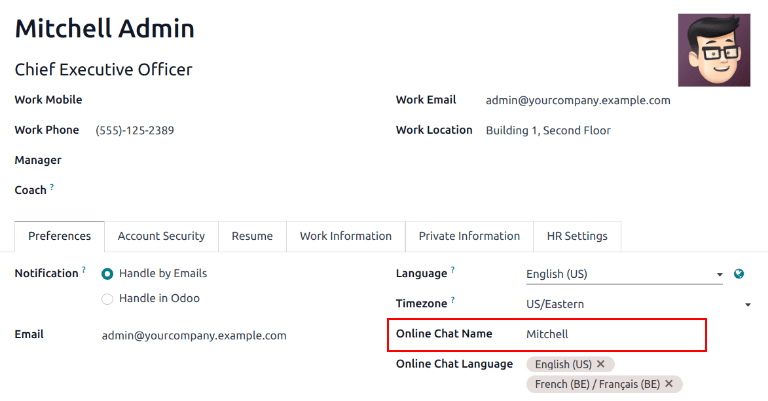
Nustatyti internetinio pokalbio kalbas¶
Jei operatorius kalba keliomis kalbomis, jis gali pridėti šią informaciją prie savo naudotojo profilio. Ši informacija gali būti naudojama norint nustatyti, kokiems pokalbiams bus priskirtas operatorius. Lankytojo kalba nustatoma per jo naršyklės kalbos nustatymus.
Norėdami pridėti Interneto pokalbių kalbas, spustelėkite naudotojo avatarą dešiniajame viršutiniame bet kurio duomenų bazės puslapio kampe. Išskleidžiamajame meniu pasirinkite Mano profilis, kad atidarytumėte profilio puslapį. Dešinėje Nustatymai skirtuko pusėje, spustelėkite į Interneto pokalbių kalba lauką ir iš išskleidžiamojo meniu pasirinkite vieną arba kelias kalbas.
Pastaba
Pokalbiai yra priskiriami operatoriams remiantis įvairiais kriterijais, įskaitant jų pasiekiamumą ir vykstančių pokalbių skaičių. Nors atsižvelgiama į pagrindinę operatoriaus kalbą ir papildomas kalbas, jos ne viršija visų kitų kriterijų.
Prisijunkite arba pasitraukite iš kanalo¶
Norėdami prisijungti prie tiesioginio pokalbio kanalo, eikite į ir spustelėkite Join mygtuką atitinkamo kanalo Kanban kortelėje.
Bet kuris kanalas, kuriame šiuo metu aktyvus vartotojas, rodo Palikti mygtuką. Spustelėkite šį mygtuką, norėdami atsijungti nuo kanalo.
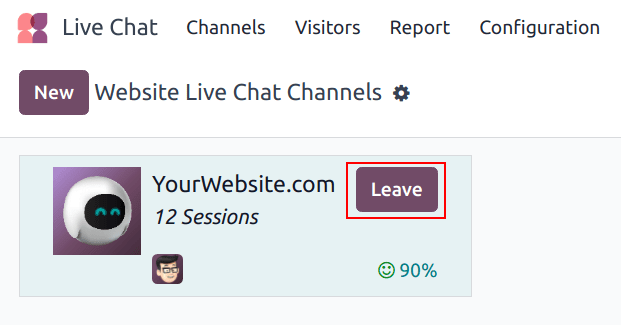
Svarbu
Operatoriai, kurie daugiau nei trisdešimt minučių nerodo jokios veiklos Odoo sistemoje, laikomi atsijungusiais ir vėliau pašalinami iš kanalo.
Tvarkykite tiesioginių pokalbių užklausas¶
Kai operatorius yra aktyvus kanale, pokalbių langai atsidaro apatiniame dešiniajame ekrano kampe, nesvarbu, kur jie yra duomenų bazėje. Jie gali dalyvauti pokalbiuose neišeidami iš savo dabartinės vietos.
Patarimas
Pokalbiai taip pat gali būti pasiekiami spustelėjus (komentarai) piktogramą meniu juostoje.
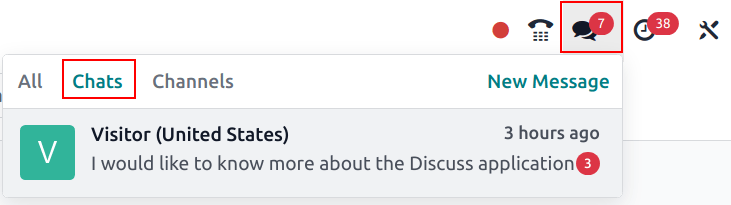
Tiesioginių pokalbių žinutes taip pat galima matyti, jei nueisite į: meniu pasirinkimą Discuss app. Naujos pokalbių žinutės ryškiai paryškintos rodomos po antrašte LIVECHAT, esančia kairiajame skydelyje.
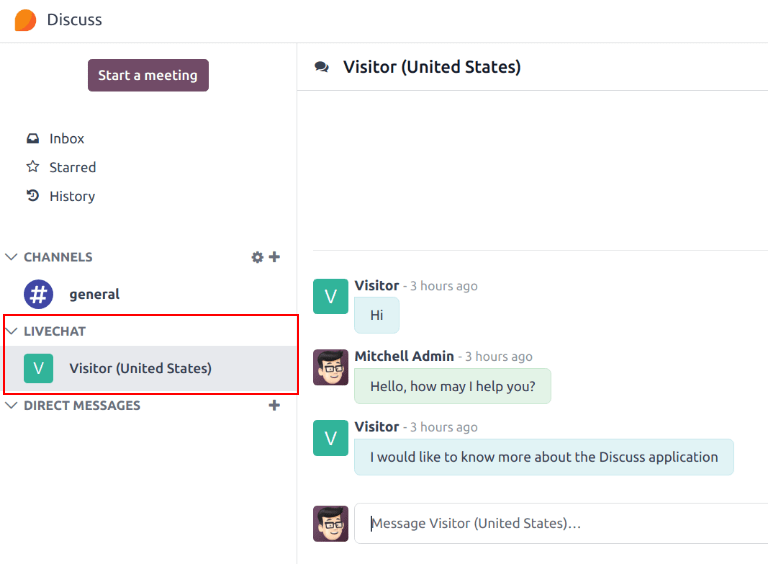
Spustelėkite pokalbį kairiajame skydelyje, kad jį pasirinktumėte. Tai atidaro pokalbį. Šiame rodinyje operatorius gali dalyvauti pokalbyje taip pat, kaip ir įprastame pokalbio lange.
Taip pat žiūrėkite
../produktyvumas/diskutuoti
livechat/atsakymai
livechat/chatbotai